Dans le tableau Mon Activité est affiché une fenêtre concernant les Règlements à venir est affichée. Les montants sont renseignés automatiquement en fonction des factures dont les dates de règlements sont postérieures à la date du jour.
Comment indiquer les dates de règlement ?
Dans chaque facture au niveau du dossier client, cliquez sur le bouton Echéancier et sélectionnez le mode de règlement.
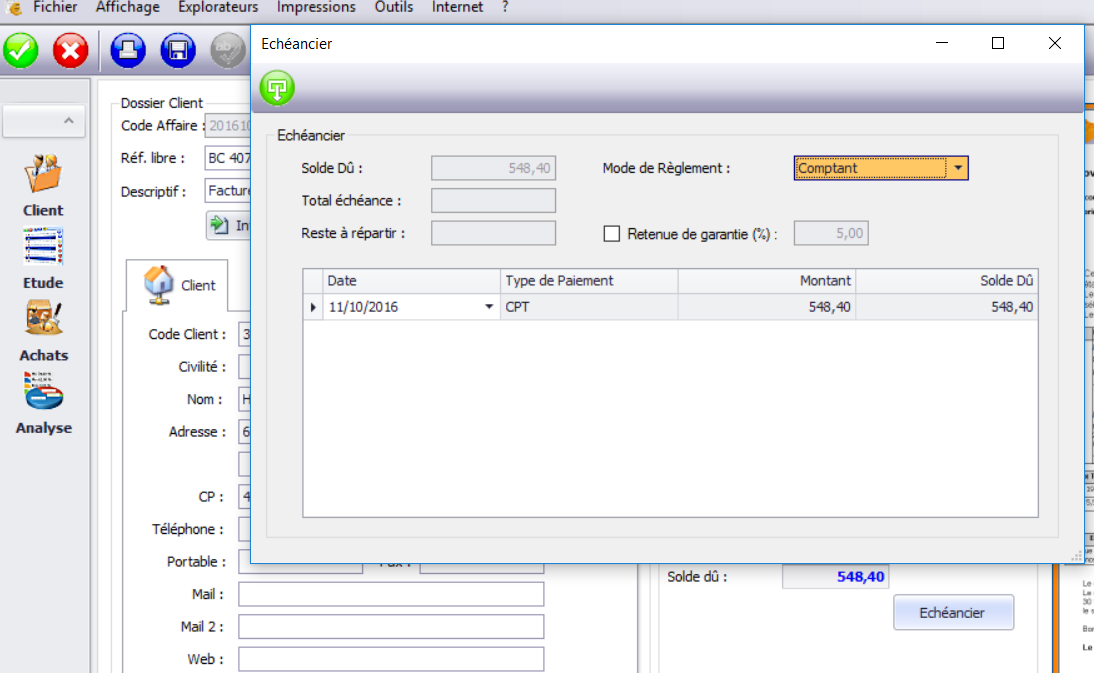 |
Comment paramétrer les Modes de Règlement ?
Dans le menu Outils/Paramétrage cliquez sur Financier/Mode de Règlements
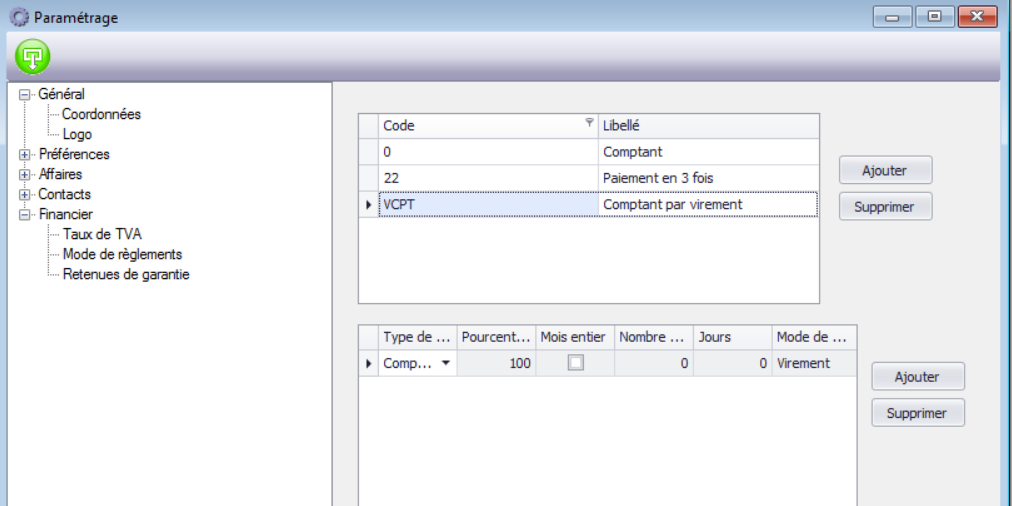 |
La fenêtre des modes de règlement est composée de deux parties :
Une générale (tableau du haut), présentant le code et le libellé du Mode de Règlement
L'autre (tableau du bas), présentant le masque de saisie des Echéances liées au mode de règlement sélectionné.
Dans ce dernier tableau, différents types de paiement sont proposés:
Comptant : L'échéance est établie à la date de la pièce comptable. Si la date de création de la facture est le 01/04/08, l'échéance sera établie à la date du 01/04/08.
Net : L'échéance est calculée en ajoutant, à la date de la pièce comptable, le nombre de jours de la colonne Nombre Jours (qui sera renseignée par défaut à 1). Si la date de création de la facture est le 01/04/08 et la colonne Nombre Jours contient 30, l'échéance sera établie en date du 01/05/08.
Net Le : L'échéance est calculée au ajoutant, à la date de la pièce comptable, le nombre de jours de la colonne Nombre Jours (qui sera renseignée par défaut à 1) puis en recherchant le premier jour de la colonne Jour (qui sera renseignée par défaut à 1). Si la date de création de la facture est le 01/04/08, la colonne Nombre Jours contient 30 et la colonne Jour contient 10, l'échéance sera établie en date du 15/05/01 (30 jours pour arriver au 01/05/08 puis 15 jours pour arriver au 30/04/01 et le premier 10 du mois est au 10/05/08).
Fin de Mois : L'échéance est calculée en ajoutant, à la date de la facture, le nombre de jours de la colonne Nombre Jours (qui sera renseignée par défaut à 1), puis en recherchant la première fin de mois. Si la date de création de la facture est le 01/04/08 et la colonne Nombre Jours contient 30, l'échéance sera établie en date du 31/05/08 (30 jours pour arriver au 01/05/08 et la fin du mois est le 31/05/08).
Fin de Mois le : L'échéance est calculée en ajoutant, à la date de la facture, le nombre de jours de la colonne Nombre Jours (qui sera renseignée par défaut à 1), puis en recherchant la première fin de mois et enfin en recherchant le premier jour de la colonne Jour (qui sera renseignée par défaut à 1). Si la date de création de la facture est le 01/04/08, la colonne Nombre Jours contient 30 et la colonne Jour contient 15, l'échéance sera établie en date du 15/06/01 (30 jours pour arriver au 01/05/08, la fin de mois est le 31/05/08 et le premier 15 sera le 15/06/08)
Fin de Décade : L'échéance est calculée en ajoutant, à la date de la pièce comptable, le nombre de jours de la colonne Nombre Jours (qui sera renseignée par défaut à 1), puis en recherchant la première fin de décade (le 10, le 20 ou le 30 du mois). Si la date de création de la facture est le 01/04/08 et la colonne Nombre Jours contient 30, l'échéance sera établie en date du 10/05/08 (30 jours pour arriver au 01/05/08 et la première décade est suivant cette date est le 10/05/08).
Comment créer un nouveau Mode de Règlement ?
A titre d'exemple nous allons décomposer les étapes pour créer un mode de règlement : Traite à 30 jours fin de mois
Cliquez sur le bouton Ajouter du tableau du haut.
Sur la ligne vierge qui vient d’être créée, positionnez le curseur dans la zone Code et tapez ce dernier, par exemple 32. Ce n’est pas celui-ci qui apparaîtra lors de la saisie d’une facture mais le libellé, c’est donc ce dernier qui doit être lisible.
Dans la zone Libellé, saisissez le mention du mode de règlement (18 caractères maximum), dans notre cas, traite 30j fdm.
Dans le tableau du bas, nous allons rentrer les paramètres permettant de calculer automatiquement la date d’échéance et le montant du à cet échéance.
Cliquez sur le bouton Ajouter du tableau du bas.
Sélectionnez dans la liste déroulante Type de paiement, celui que vous souhaitez associer à cette échéance c'est-à-dire Fin de mois.
Renseignez dans la colonne Pourcentage, le pourcentage du montant de la facture concernée par la ligne courante. Dans ce cas, tapez 100. Le cumul des lignes d'un mode de règlement devra obligatoirement être égal à 100%.
Dans la colonne Mois Entier, vous pouvez indiquer par une coche si le calcul de la date d’échéance doit être réalisé avec des mois de 30 jours ou des mois de longueur variable (31 en janvier, 28 en février, etc...). Si la case est cochée, les mois seront de 30 jours et la colonne Nombre de Jours n'acceptera que des multiples de 30 (30, 60, 90, etc.). Si la case n'est pas cochée, les mois seront utilisés pour leur longueur réelle et la zone Nombre de Jours acceptera tout nombre de jours.
Dans la colonne Nombre de Jours, tapez 30. Cette colonne se remplira par défaut à 1 lorsque le Type de Paiement sélectionné diffère de Comptant et Fin de Mois.
La colonne Jour est uniquement accessible pour les types de paiement Net Le et Fin de Mois Le, elle permet d'indiquer le jour où sera générée l’échéance. Elle se remplit par défaut à 1 lorsqu'un de ces deux types de paiement est sélectionné. Cette valeur reste toutefois modifiable, mais doit être comprise entre 1 et 31 (inclus).
Sélectionnez dans la liste déroulante, le Mode de Paiement que vous souhaitez associer à l’échéance de votre mode de règlement. Dans notre exemple Traite.